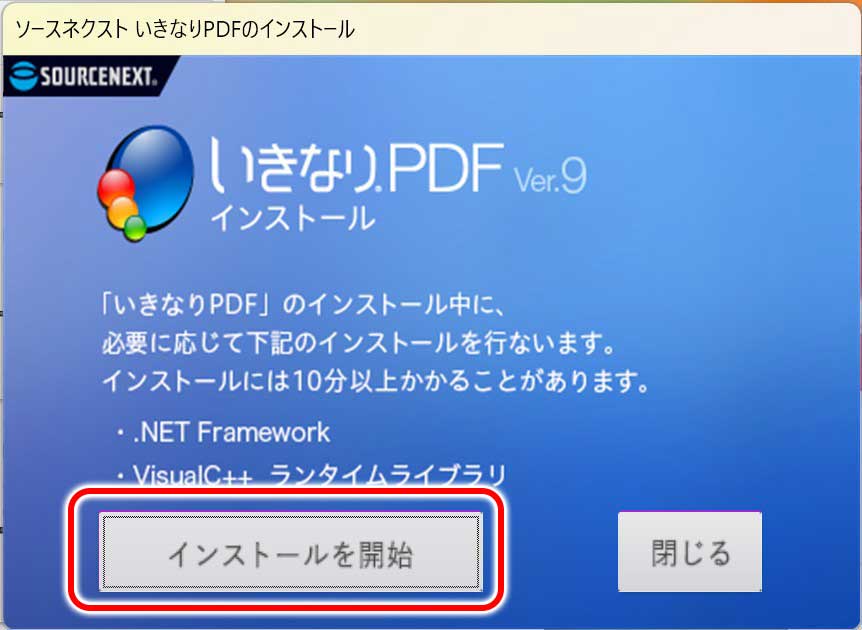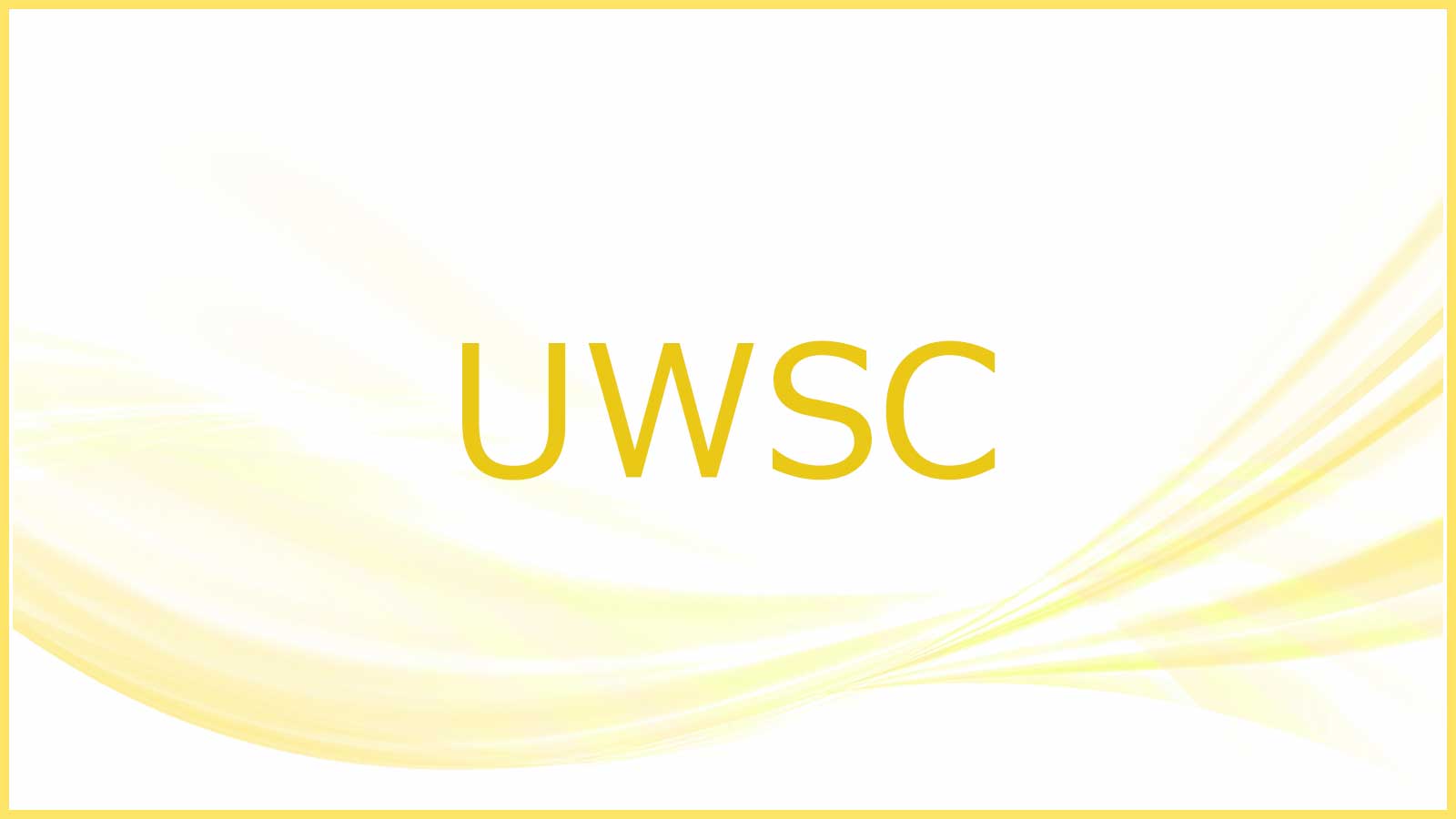ソニーのミラーレスカメラ、αシリーズをパソコンから操作・テザー撮影するためのソフト「Imaging Edge Desktop Remote」なんですが、ある時から起動しなくなりました。
色々あがいた結果、へんてこな回避方法を見つけたので紹介します。因みにOSはWindows11の最新版です。
ある日、突然起動しなくなった Remote

久しぶりにテザー撮影したくて、α7IIIをUSB Type-Cで自作パソコンに接続して、Remoteを起動。
が、いくら待っても一向にRemoteが起動せず・・・頭に来て、Remoteのアイコンを連打しても起動せずw
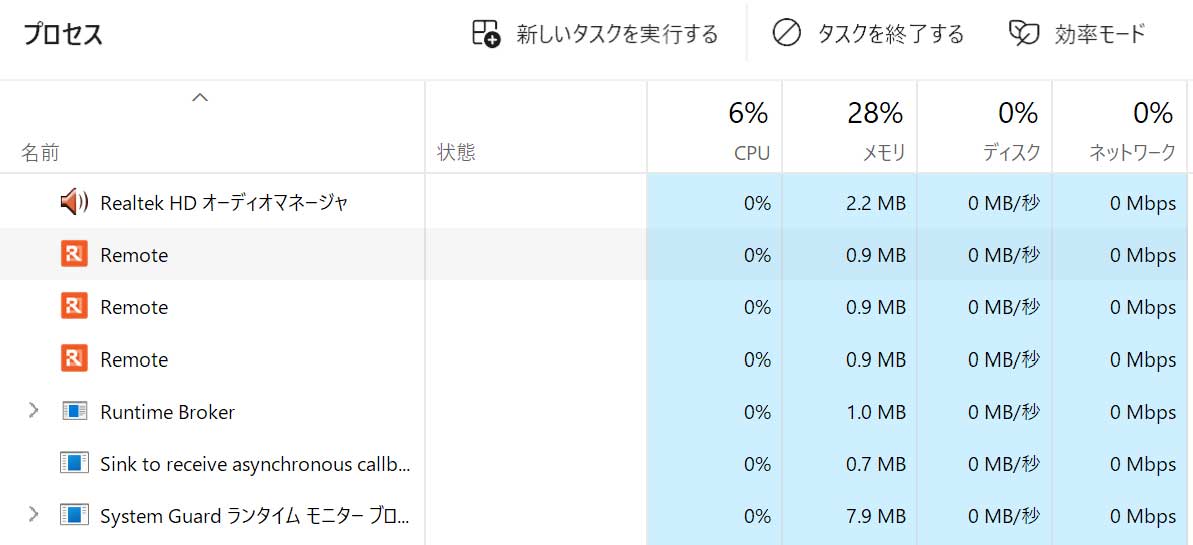
タスクマネージャーで確認すると、連打した分ソフトが起動しています。 起動中にどこかで突っかかっている感じですね。
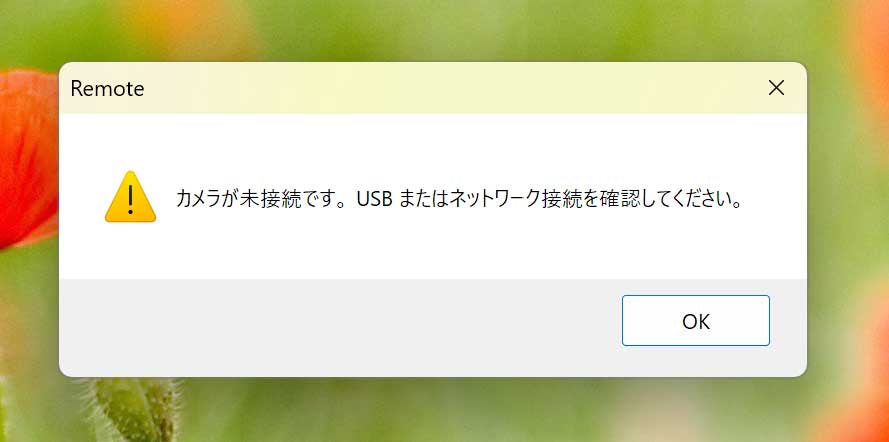
いつもは、カメラをパソコンに接続せずにImaging Edge Desktop Remoteを起動すると「カメラが未接続です。USBまたはネットワーク接続を確認してください。」と警告メッセージが出るのですが、これも出てきません。
途方に暮れて、ネットで症状を検索すると、ソニーの下記のページが出てきます(RemoteじゃなくてViewerの方だけど)。
掲載通り、再インストールやいろいろやってもダメ。結果は変わらず。
うーん。。。「カメラ未接続~USB~」の接続警告メッセージが出ないということは、USB関連の処理で止まっているぽいなぁ・・・。ここは、USBをちょっと刺激してみるか。ということで、、、

USBの接続ポートを変えたり・USBケーブルを交換したり(これらは変化なく)、USB3.0のHDDをパソコンに接続したり、色々試した結果!
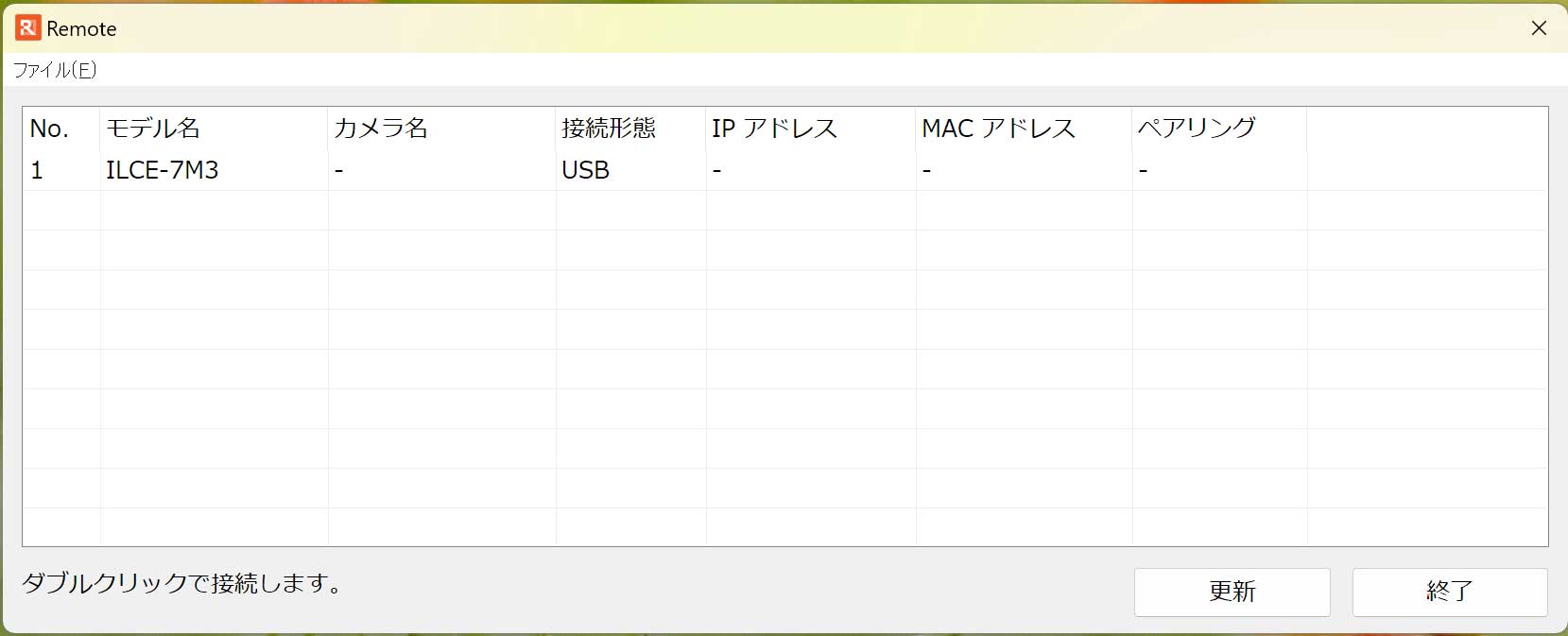
Remoteが起動した! おおスゲー! 感が当たった?
というか、
外付けHDDを繋げると起動する
って、何ちゅうバグ!
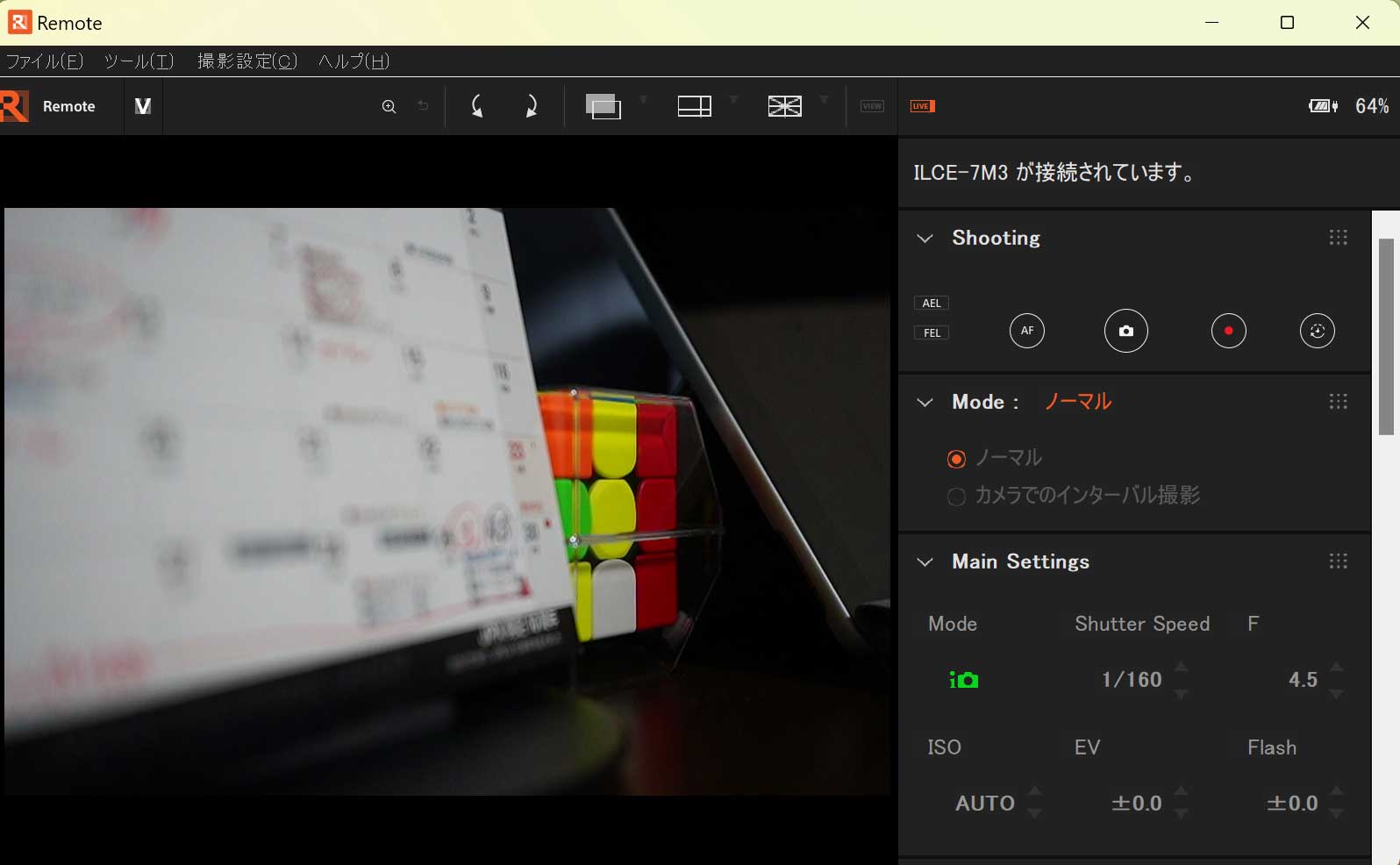
という訳で無事に、テザー撮影出来ました。でもこれ、テザー撮影するたびに、HDD繋げるの面倒だなぁ。
因みに、Surface Go(Windows10)では、問題なく起動しました(こういう時、パソコンが2台あるとパソコン側かカメラ側の問題かの切り分けが出来て便利ですね)。
ただ、Surface goは性能が低く、テザー撮影に耐えられないので、あくまで動作確認としてしか使えませんが。
ソニーかWindows、どちらが原因か分かりませんが、早く直してくれー!